Vaikka Steam on loistava alusta pelaajille, se ei ole ongelmaton. Ongelmat, kuten palveluvirheet ja hitaat latausnopeudet, voivat keskeyttää pelaamisen, mikä tekee Steamin käyttämisen mahdottomaksi Windows-pelitietokoneellasi .
Yksi harvinainen (mutta katastrofaalinen) virhe on steamui.dll-tiedoston lataaminen epäonnistui Steamissa, joka tulee näkyviin, kun yrität avata Steamin tai ajaa tiettyjä pelejä. Jos näet steamui.dll-tiedoston lataaminen epäonnistui -virheilmoituksen, sinun on korjattava se seuraavasti.
Mikä aiheuttaa Steamui.dll -virhesanoman lataamisen epäonnistumisen?
" Fatal error, failed to load steamui.dll " -virheilmoitus tulee yleensä näkyviin, kun Steam-asennus on vioittunut jollain tavalla.
Virheen ilmenemiseen on useita syitä, mukaan lukien:
- Vioittuneet Steam-tiedostot
- Virus/haittaohjelmainfektio
- Steamui.dll-tiedosto poistettu tai puuttuu
- Steam-ohjelman päivitykset keskeytyneet
- Vioittuneet Windowsin asennustiedostot
Jos Steamista puuttuu tärkeitä tiedostoja tai tiedostot ovat vioittuneet tai haittaohjelmien saastuttamia, Steam ei voi toimia kunnolla. Steamui.dll-tiedosto viittaa siihen, että jos nämä tiedostot ovat vioittuneet, Steam ei voi luoda käyttöliittymäänsä.
Vaikka tämä virhe on yleensä merkki ongelmasta Steam-tiedostoissasi, vioittunut Windows-asennus voi myös aiheuttaa tämän virheen (ja muita ongelmia) Steamin kanssa. Jos et pysty korjaamaan virhettä Steamin uudelleenasennuksen jälkeen, sinun on ehkä korjattava tai asennettava Windows seuraavaksi uudelleen.
Kuinka korjata Steamui.dll-virheen lataus epäonnistui Steamissa
Steamui.dll-tiedoston lataus epäonnistui -virhesanoma on ongelmallinen, mutta se voidaan yleensä korjata seuraamalla näitä ohjeita.
Korjaa tai asenna Steam uudelleen
Yleisin ongelma steamui.dll-virheilmoituksen takana on viallinen Steam-asennus. Jos näet tämän ongelman, sinun on korjattava tai asennettava Steam uudelleen. Varmista, että Steam ei ole käynnissä, ennen kuin yrität tätä.
- Korjaa Steam napsauttamalla hiiren kakkospainikkeella Käynnistä-valikkoa ja valitsemalla Windows PowerShell (Admin) .
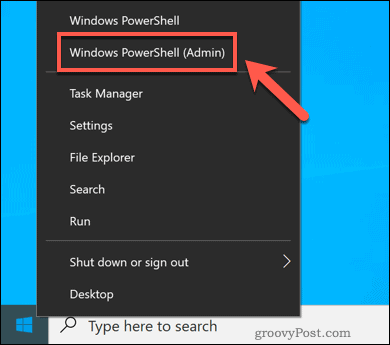
- Kirjoita uuteen PowerShell-ikkunaan cd “ C:\Program Files (x86)\Steam\bin\” kirjoittaaksesi oikeaan kansioon ja kirjoita sitten .\steamservice.exe \repair aloittaaksesi korjausprosessi.
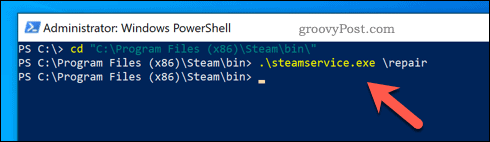
Steam tarkistaa asennuksen virheiden varalta ja lataa ja asentaa uudet tiedostot automaattisesti taustalla. Jos tämä ei auta, poista Steam kokonaan tietokoneeltasi ennen kuin lataat ja asennat Steamin uudelleen manuaalisesti.
Tarkista haittaohjelmat
Virukset ja haittaohjelmat ovat jokaisen Windows-tietokoneen käyttäjän uhka. Jos tietokoneesi saa tartunnan, saatat menettää tiedostoja, sovellukset, kuten Steam, voivat vioittua, tietokoneestasi voi tulla osa botnet-verkkoa – mahdollisuudet ovat kauheita, eikä niitä voida sivuuttaa.
Jos et ole kirjautunut sisään vähään aikaan, sinun tulee tarkistaa tietokoneesi haittaohjelmien varalta Microsoft Defenderillä tai omalla kolmannen osapuolen virustorjuntaratkaisulla.
- Voit tarkistaa haittaohjelmien varalta Microsoft Defenderillä napsauttamalla hiiren kakkospainikkeella Käynnistä-valikkoa ja painamalla Asetukset .
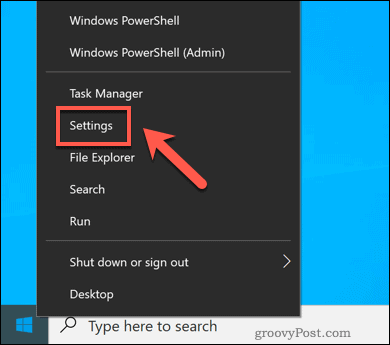
- Paina Asetukset -valikossa Päivitys ja suojaus > Windowsin suojaus > Avaa Windowsin suojaus .
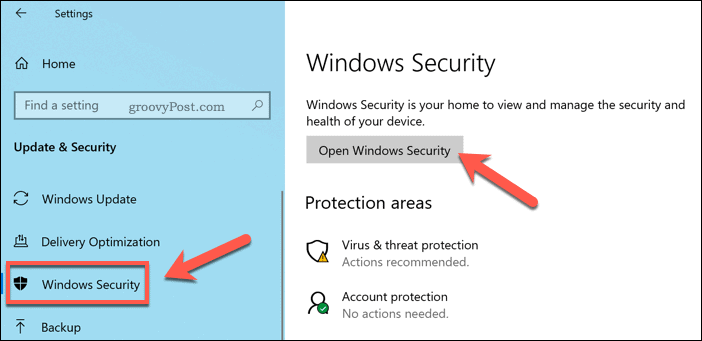
- Valitse Suojaus- ikkunassa Virus- ja uhkien suojaus > Skannausasetukset .
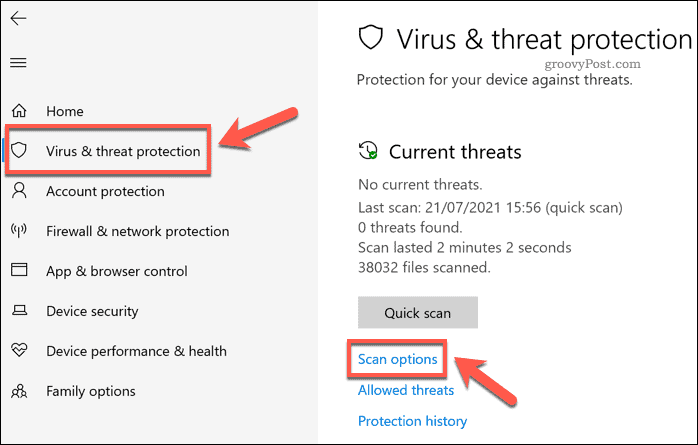
- Valitse luettelosta Microsoft Defender Offline -skannausvaihtoehto ja paina sitten Skannaa nyt .
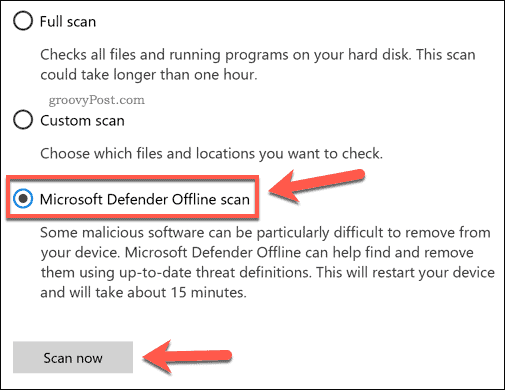
- Windows kehottaa sinua tallentamaan tallentamattomat tiedostot ja sulkemaan avoimet ikkunat. Voit tehdä tämän automaattisesti painamalla Scan .
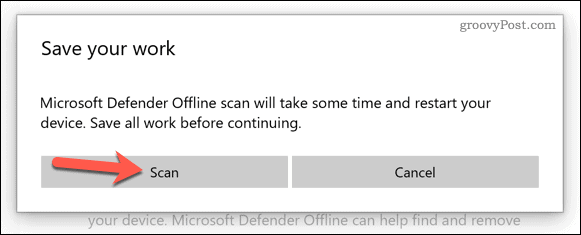
Muutaman hetken kuluttua Windows käynnistyy suojattuun, matalan tason käynnistysskannaustilaan Microsoft Defenderin avulla. Anna tarkistuksen aikaa tarkistaa kiintolevysi kokonaan virusten ja haittaohjelmien varalta. Jos se havaitsee sellaisia, korjaa ongelma noudattamalla näytön ohjeita.
Tarkista puuttuvien tai vioittuneiden Windows-tiedostojen varalta
Vaikka Steam on yleensä ongelma, Steamin kaltaiset sovellukset voivat toimia vain, jos Windows toimii oikein. Jos Windows-asennuksesi on vioittunut tai siitä puuttuu tiedostoja, sinun on yritettävä korjata se käyttämällä DISM- (Deployment Image Services and Management)- ja SFC- (System File Checker) -työkaluja.
DISM tarkistaa ja korjaa järjestelmäkuvan, jota Windows käyttää asennustiedostojesi ylläpitämiseen, kun taas SFC itse asiassa korjaa asennuksen käyttämällä tätä kuvaa. Sinun on ehkä ensin käynnistettävä vikasietotilaan, jotta voit tehdä tämän.
- Tarkista puuttuvat tai vioittuneet Windows-tiedostot napsauttamalla hiiren kakkospainikkeella Käynnistä-valikkoa ja valitsemalla Windows PowerShell (Admin) .
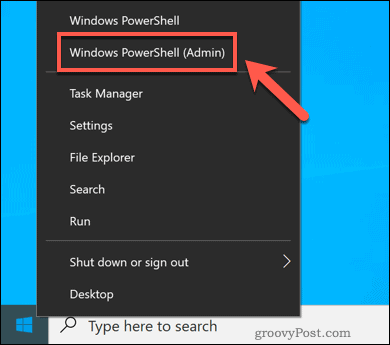
- Kirjoita uuteen PowerShell-ikkunaan DISM /Online /Cleanup-Image /RestoreHealth ja paina Enter . Anna DISM- työkalulle aikaa suorittaa skannaus loppuun.
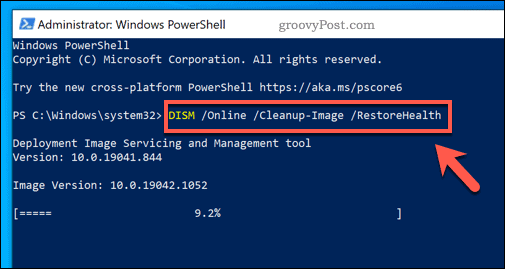
- Kun DISM on valmis, kirjoita SFC /scannow aloittaaksesi tiedostojen korjaamisen.
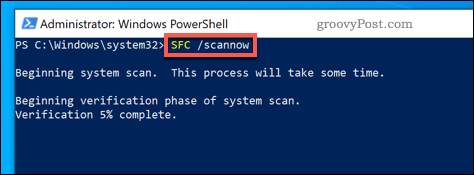
- Anna SFC:lle aikaa suorittaa korjaukset ja hyväksy muutokset noudattamalla näytön ohjeita. Käynnistä tietokoneesi uudelleen, kun se on valmis, napsauttamalla hiiren kakkospainikkeella Käynnistä-valikkoa ja painamalla Sammuta tai kirjaudu ulos > Käynnistä uudelleen .
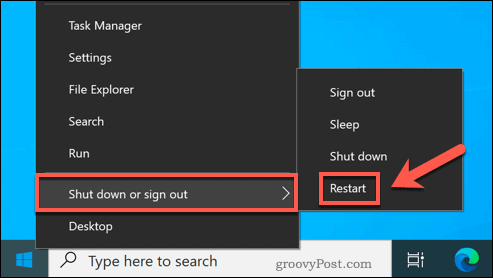
Windowsin pitäisi korjata itsensä automaattisesti DISM:n ja SFC:n avulla varmistaen, että asennus toimii oikein (niin kauan kuin järjestelmäsi on ajan tasalla). Jos tämä ei auta, sinun on ehkä harkittava Windowsin nollaamista kokonaan.
Pelitietokoneesi ylläpito
Jos Steam kaatuu ja näyttää "steamui.dll:n lataus epäonnistui" -virheilmoituksen, yllä olevien vaiheiden pitäisi saada sinut takaisin peliin ja pelaamaan uudelleen. Hyvä tapa välttää tällaisia virheitä on pitää sovelluksesi ajan tasalla ja varmistaa, että et ole pysäyttänyt Windowsia päivittämästä .
Päivitetyt sovellukset ja järjestelmätiedostot ovat yksi asia, mutta tietokoneesi voi epäonnistua muillakin tavoilla. Pidä tietokoneesi vapaana viruksista ja muista haittaohjelmista, koska ne voivat rikkoa sovelluksia, kuten Steam (ja varastaa tietosi ).
Jos et pysty palauttamaan, voit aina asentaa Windowsin uudelleen , mutta sinun on asennettava sovelluksesi (mukaan lukien Steam) ja pelisi uudelleen myöhemmin.
![Xbox 360 -emulaattorit Windows PC:lle asennetaan vuonna 2022 – [10 PARHAAT POINTA] Xbox 360 -emulaattorit Windows PC:lle asennetaan vuonna 2022 – [10 PARHAAT POINTA]](https://img2.luckytemplates.com/resources1/images2/image-9170-0408151140240.png)
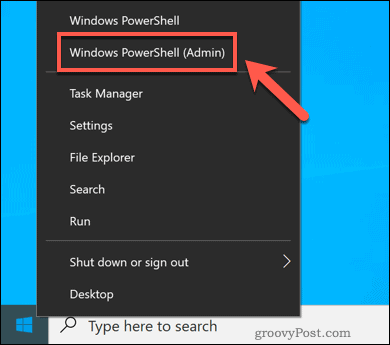
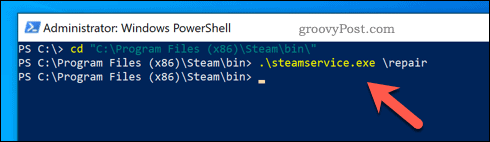
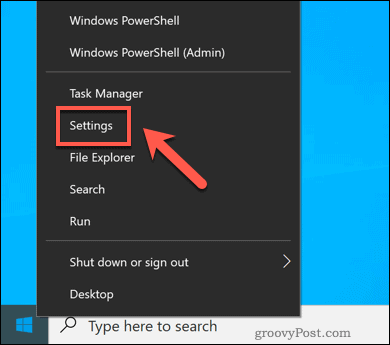
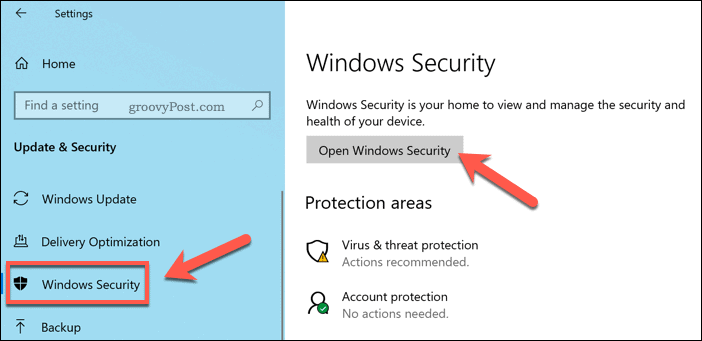
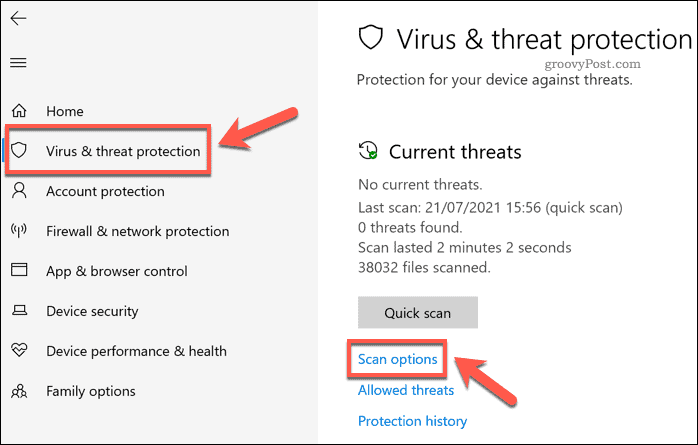
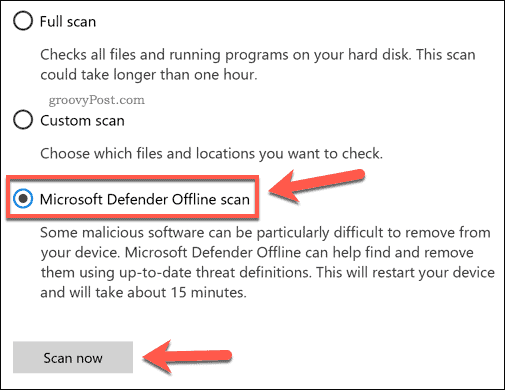
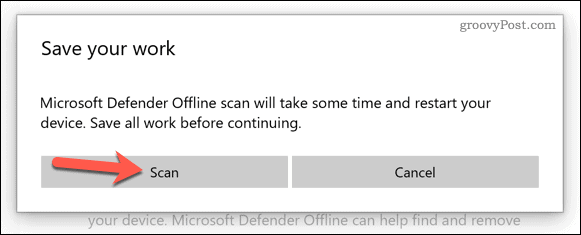
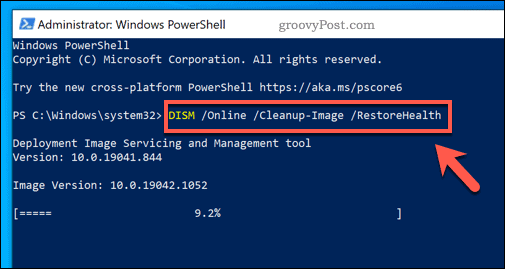
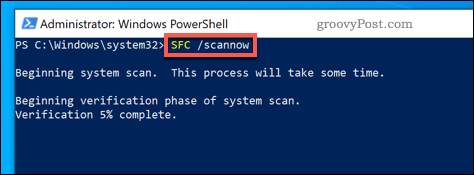
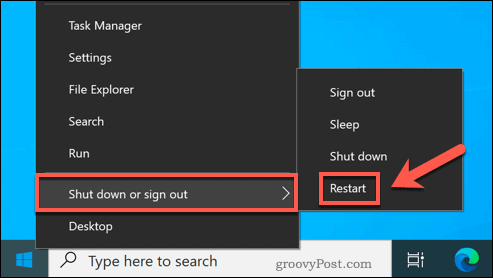
![[100 % ratkaistu] Kuinka korjata Error Printing -viesti Windows 10:ssä? [100 % ratkaistu] Kuinka korjata Error Printing -viesti Windows 10:ssä?](https://img2.luckytemplates.com/resources1/images2/image-9322-0408150406327.png)




![KORJAATTU: Tulostin on virhetilassa [HP, Canon, Epson, Zebra & Brother] KORJAATTU: Tulostin on virhetilassa [HP, Canon, Epson, Zebra & Brother]](https://img2.luckytemplates.com/resources1/images2/image-1874-0408150757336.png)

![Kuinka korjata Xbox-sovellus, joka ei avaudu Windows 10:ssä [PIKAOPAS] Kuinka korjata Xbox-sovellus, joka ei avaudu Windows 10:ssä [PIKAOPAS]](https://img2.luckytemplates.com/resources1/images2/image-7896-0408150400865.png)
